Uiterlijk van Chrome aanpassen
Artikel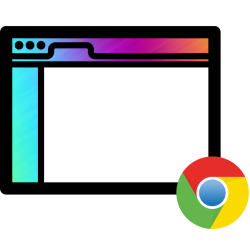
Wie dat saaie grijs van Google Chrome zat is, kan zelf een ander kleurtje instellen of een thema kiezen.
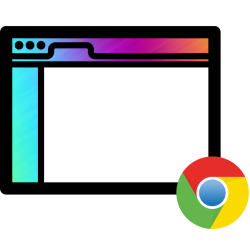

Google Chrome kleur aanpassen
Pas zo de kleuren van Chrome aan:
- Open Chrome op de computer. Open als dat nodig is een nieuw tabblad.
- Klik rechtsonder op Chrome aanpassen. Soms staat er alleen het pictogram van een potloodje.
- Klik op een van de gekleurde bollen om de kleuren aan te passen.
- De laatste kleur die u aanklikt wordt automatisch opgeslagen.
- Klik rechtsboven op het kruisje van het venster 'Chrome aanpassen'.
Chrome thema kiezen
Gebruikers kunnen ook een thema kiezen. Dan kiest u een foto of illustratie en krijgt er een bijpassende kleur bij. De afbeelding is alleen te zien bij het openen van Chrome of een nieuw tabblad.
- Open Chrome op de computer. Open als dat nodig is een nieuw tabblad.
- Klik rechtsonder op Chrome aanpassen. Soms staat er alleen het pictogram van een potloodje.
- Klik op Thema wijzigen.
- Klik op een categorie.
- Kies een plaatje. De achtergrond verandert gelijk. Probeer er gerust een paar uit.
- Toch liever terug naar het origineel? Klik dan op Chrome-standaard. De kleuren veranderen ook terug naar de klassieke kleuren.
Snelkoppelingen tonen of niet
Beheer zelf de snelkoppelingen op een nieuw tabblad in Chrome en bepaal naar welke sites ze leiden.
- Open Chrome op de computer. Open als dat nodig is een nieuw tabblad.
- Klik rechtsonder op Chrome aanpassen. Soms staat er alleen het pictogram van een potloodje.
- Klik op het schuifje achter ‘snelkoppelingen tonen'. Als het schuifje blauw is, zijn er snelkoppelingen zichtbaar.
- Klik op het rondje achter 'meest bezochte sites'. De websites die u de laatste tijd vaak bezoekt worden getoond.
- Of klik op het rondje achter 'mijn snelkoppelingen' en kies zelf welke snelkoppelingen op nieuwe tabbladen staan.
- Klik onder de zoekbalk op Snelle link toevoegen (soms weergegeven als Snelle link to...).
- Typ een naam voor de link en typ/plak een webadres, bijvoorbeeld: 'www.seniorweb.nl'. Chrome verandert dit automatisch in een werkende link die begint met 'https://'.
- Klik op Klaar.
De snelkoppelingen zijn nu klaar om te gebruiken. Klik erop om naar een site te gaan.
Bent u geholpen met dit artikel?
Laat weten wat u van dit artikel vond, daarmee helpt u de redactie van SeniorWeb én andere gebruikers van de website.
Meer over dit onderwerp
Achtergrond Google Chrome op pc aanpassen
Maak Google Chrome persoonlijk met een zelfgekozen achtergrond of verbeter het kleurcontrast.
Recente tabbladen openen in Chrome
Chrome onthoudt welke websites u recent geopend hebt. Handig als u even snel een net bezochte wilt openen.
Bekijk meer artikelen met de categorie:
Meld u aan voor de nieuwsbrief van SeniorWeb
Elke week duidelijke uitleg en leuke tips over de digitale wereld. Gratis en zomaar in uw mailbox.